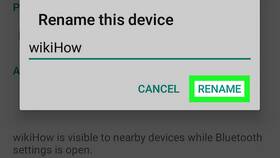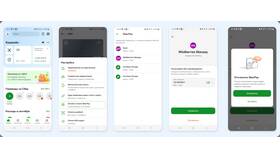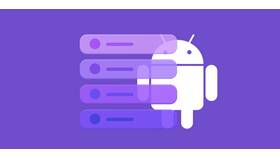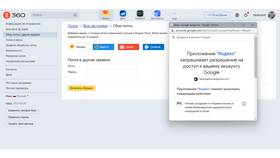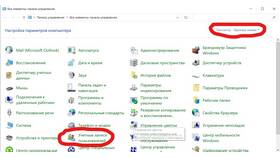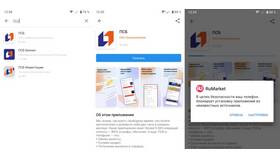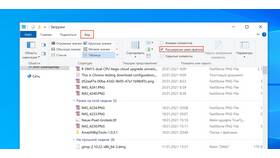Частота обновления экрана влияет на плавность изображения и энергопотребление устройства. Современные смартфоны Samsung позволяют регулировать этот параметр.
Содержание
Поддерживаемые частоты обновления
| Модель | Доступные варианты |
| Galaxy S23/S24 Ultra | 120Hz, 60Hz, адаптивная (1-120Hz) |
| Galaxy A54/A34 | 120Hz, 60Hz |
| Бюджетные модели | Обычно фиксированная 60Hz |
Пошаговая инструкция изменения
Через настройки дисплея
- Откройте "Настройки" → "Экран"
- Выберите "Частота обновления экрана"
- Укажите желаемый вариант:
- Адаптивная (если доступно)
- 120Hz для максимальной плавности
- 60Hz для экономии заряда
- Нажмите "Применить"
Через Game Booster (для игр)
- Откройте Game Booster в настройках
- Выберите "Производительность"
- Активируйте "Максимальную частоту кадров"
Особенности адаптивного режима
| Преимущество | Описание |
| Автоматическая регулировка | Частота меняется от 1Hz до 120Hz в зависимости от контента |
| Экономия энергии | Снижение частоты при чтении или просмотре статичного контента |
Дополнительные настройки
- Включение "Высокой чувствительности" для 120Hz
- Настройка разрешения экрана (FHD+/WQHD+)
- Активация режима "Видеоусилитель"
Ограничения и рекомендации
- Не все приложения поддерживают 120Hz
- Высокая частота обновления уменьшает время работы от батареи
- Для повседневных задач часто достаточно 60Hz
- В играх используйте Game Booster для максимальной производительности
Проверка текущей частоты
- Используйте приложение "CPU-Z" (вкладка Display)
- Активируйте "Показ FPS" в режиме разработчика
- Проверьте плавность анимации интерфейса
Правильная настройка частоты обновления экрана позволяет найти баланс между плавностью работы и автономностью устройства.